Programa de trabajo de Wi-Fi en el enrutador ASUS. Cinción automática de Wi-Fi por la noche

- 4170
- 1074
- Sra. Inés Vázquez
Programa de trabajo de Wi-Fi en el enrutador ASUS. Cinción automática de Wi-Fi por la noche
En los enrutadores de ASUS, existe la oportunidad de configurar el trabajo de un horario de Wi-Fi en un horario. Función muy útil que yo mismo uso. Esta función le permite establecer el tiempo cuando el módulo Wi-Fi funcionará y cuando no. Podemos configurar el trabajo de Wi-Fi de día y por hora. La aplicación más común es el cierre de Wi-Fi por la noche. Yo uso esta función. Tengo un cierre automático de Wi-Fi a las 12 de la mañana, y la distribución automática de Wi-Fi a las 6 de la mañana. Tales configuraciones están en todos los días de la semana.
No todos los enrutadores tienen tal oportunidad. Por ejemplo, en TP-Link, no he visto tal oportunidad. No sé la verdad de cómo está ahora en nuevas versiones, lo más probable es que ya hayan hecho. Pero en ASUS, la función de apagado de Wi-Fi se hace muy genial y se entiende. Mostraré la configuración en dispositivos con nuevo firmware (Dark).
A menudo preguntan si Wi-Fi necesita apagarse por la noche. En términos de influencia en la salud. Creo que esto: si hay un deseo, y el enrutador admite el apagado/encendido en el módulo de radio de acuerdo con el cronograma, entonces ¿por qué no configurar. Especialmente si no tienes a nadie por la noche en una red inalámbrica. Y si apaga especialmente el módulo inalámbrico, o el enrutador en sí, creo que esto es superfluo. Aunque, decides.
De los desventajas de tal cierre, esto es si de repente (cuando la red esté desconectada por un enrutador) necesitará Wi-Fi, tendrá que conectarse al enrutador a través del cable, ir a la configuración y cambiar el cronograma. Una vez tuve un estuche en el que tuve que conectar un nuevo dispositivo por la noche, y simplemente no había una red Wi-Fi. Mirado, el enrutador está encendido. Reiniciado, Wi-Fi apareció por un minuto y desapareció. Lo que simplemente no hice hasta que recordé que lo tengo en el horario después de las 12 de la mañana.
Apagado automático y encender Wi-Fi en el enrutador Asus (en el tiempo)
En los enrutadores ASUS, esta función se llama "planificador inalámbrico". Entonces lo configuraremos.
Conéctese a su enrutador y vaya a la configuración en 192.168.1.1. Aquí hay una instrucción detallada para la entrada al panel de control. En la configuración, primero debemos establecer la zona horaria correcta. Para hacer esto, ve a la pestaña Administración - Sistema. En campo Zona horaria Seleccione el suyo y haga clic en el botón Aplicar.

Por cierto, en esta pestaña, podemos asignar otra función para el botón WPS en el enrutador ASUS: apagar y encender la red WI -FI. Es suficiente para instalar el interruptor cerca EN./Apagado. Wifi Y aplicar la configuración. Después de eso, usted mismo puede apagar y encender la red inalámbrica con el botón en el enrutador. Si no usa la función WPS.
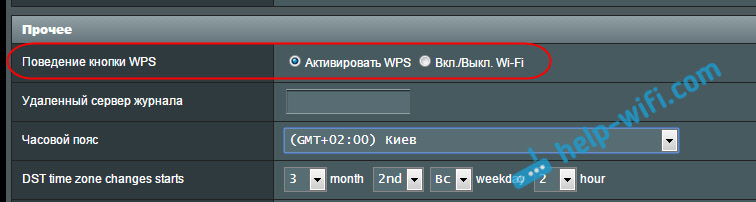
Para configurar un planificador inalámbrico, vaya a la pestaña Red inalámbrica - Profesionalmente, e instalar el interruptor cerca Sí, Frente al punto Enciende un planificador inalámbrico. Aparecerá un enlace Configuracion de hora. Haz click en eso.
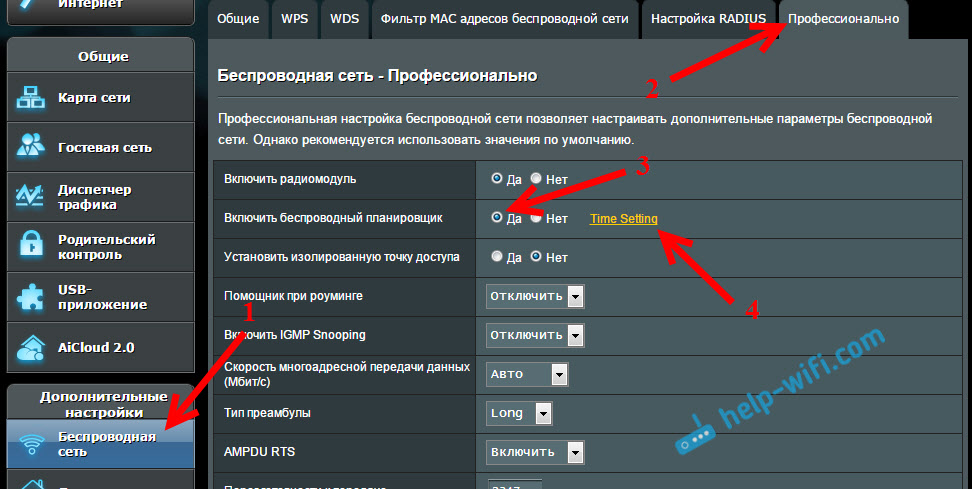
Todo es muy simple aquí. Hay una mesa con tiempo y días. Y estamos asignando el tiempo en que Wi-Fi la red está deshabilitada en esta tabla. Puede seleccionar celdas y eliminar la selección. Hay una explicación en la parte superior: Permitir - Wi-Fi incluido. Denegar - La red inalámbrica está deshabilitada. Seleccione las celdas necesarias y haga clic en el botón DE ACUERDO. Establecer una desconexión de un módulo inalámbrico desde las 12 de la mañana hasta las 6 de la mañana, todos los días se verán así:
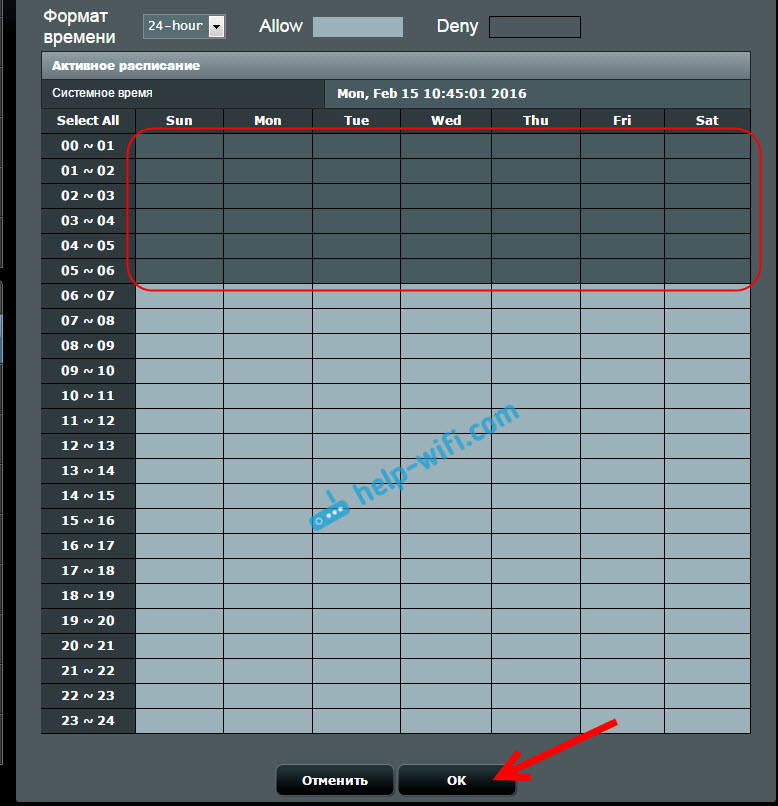
presiona el botón Aplicar, Y todo está listo. La configuración se completa.
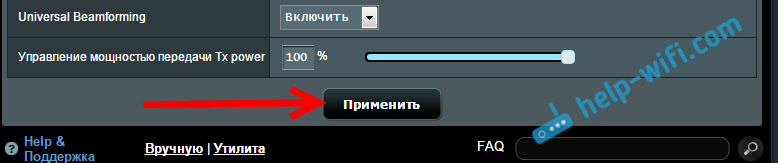
Después de esta configuración, el enrutador mismo, en un momento dado, apagará por completo la red inalámbrica. Y lo incluirá en el tiempo establecido en la configuración. Creo que encontrará una aplicación útil de esta función para usted. Si hay alguna pregunta, entonces pregunte en los comentarios.
- « ¿Por qué Wi-Fi se quema gris en lugar de azul en el teléfono inteligente Android (tableta)? Google Play no funciona
- No hay acceso a Internet a través del enrutador TP-Link »

